크롬 브라우저로 인터넷을 하다보면 가장 최근에 방문했다가 닫은 사이트 순서대로 최근에 닫은 탭 항목에 나타나게 됩니다.
최근에 닫은 탭 항목은 방문 기록에 남아있는 가장 마지막 페이지를 보여줘서 혹시 실수로 닫은 탭이 있다면 가장 최근에 닫은 탭은 Ctrl+Shift+T 단축키를 이용해 바로 복구가 가능합니다.
하지만 자신이 방문했던 사이트를 노출하고 싶지 않은 경우 크롬에서 최근에 닫은 탭을 삭제하는 방법은 다음과 같습니다.
목차
크롬 최근에 닫은 탭 삭제하기
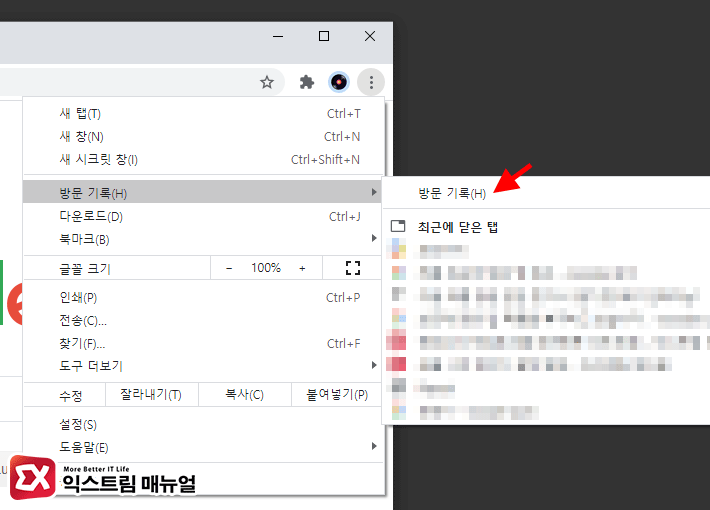
앞서 설명했던 것 처럼 최근에 닫은 탭은 크롬에서 방문 기록을 삭제하면 함께 삭제가 됩니다.
크롬 브라우저 우측 상단의 메뉴에서 방문 기록을 클릭하거나 키보드 단축키 Ctrl+H를 눌러 이동합니다.

방문 기록 페이지에서 최근에 닫은 탭에 나타내고 싶지 않은 목록을 선택한 다음 삭제합니다.
최근에 닫은 탭 목록은 최대 8개이기 때문에 삭제할 목록을 적당히 선택하면 되겠습니다.
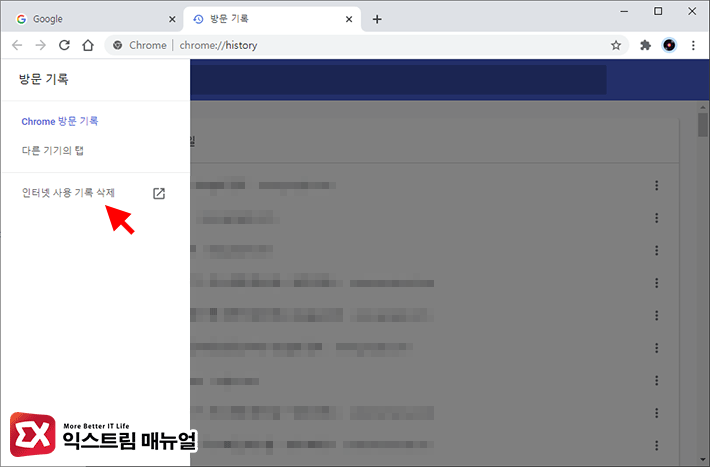
만일 모든 방문 목록을 한번에 삭제하고 싶다면 방문 기록 왼쪽의 메뉴 버튼을 클릭한 다음 ‘인터넷 사용 기록 삭제’를 선택합니다.
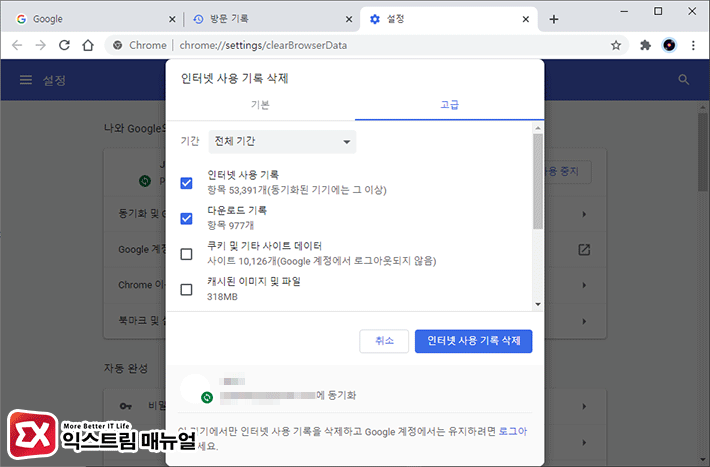
인터넷 사용 기록 삭제 페이지에서 [인터넷 사용 기록]을 선택해 삭제합니다.
기본적으로 모든 항목에 체크되어 있는데, 이중에 비밀번호 및 기타 로그인 데이터 항목을 삭제하면 크롬에 저장되어 있는 웹사이트 암호가 모두 삭제되기 때문에 자동 저장을 사용하는 유저라면 꼭 체크 해제합니다.
인터넷 사용 기록을 삭제하면 모든 방문 기록이 삭제되며 최근에 닫은 탭 또한 깔끔하게 삭제됩니다.
다만 방문 기록을 삭제하면 복구할 수 없으니 인터넷 사용 기록을 통해 이전에 방문했던 사이트를 찾는 사용자라면 최근에 닫은 탭에 표시되는 사이트에서 삭제할 사이트만 선택해 삭제하면 되겠습니다.
매번 방문 기록을 사용하기 번거롭다면 크롬에서 방문 기록이 저장되지 않게 하는 크롬 확장 프로그램을 활용할 수도 있습니다.
모바일 크롬에서 최근에 닫은 탭 삭제하기
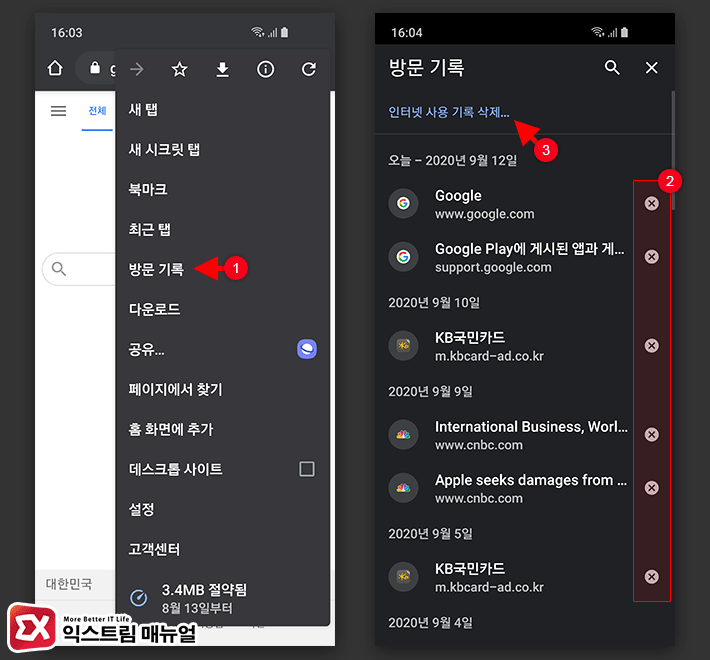
스마트폰에서도 데스크탑용 크롬과 마찬가지로 방문 기록을 삭제해 최근에 닫은 탭을 삭제할 수 있습니다.
크롬 모바일에서 메뉴 > 방문 기록으로 이동한 다음 최근에 닫은 탭에 표시되는 사이트를 개별적으로 삭제하거나 전체 삭제를 한다면 ‘인터넷 사용 기록 삭제’를 선택합니다.
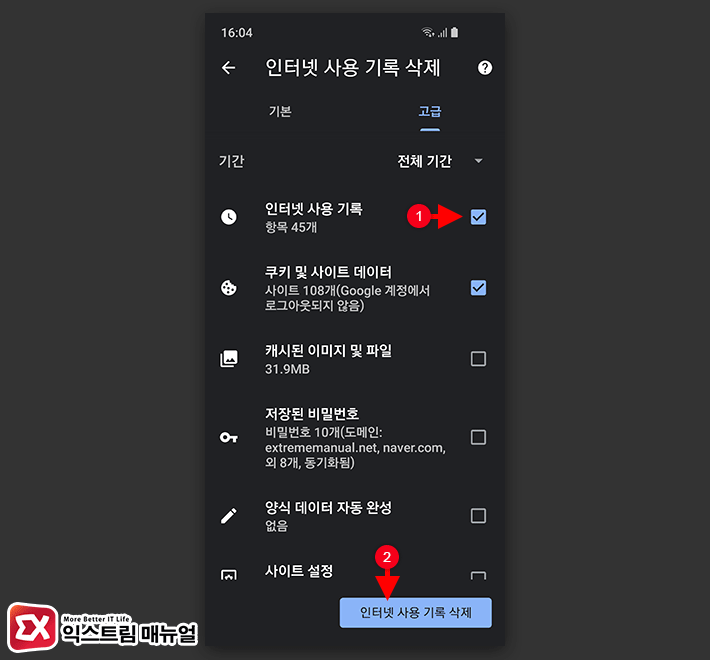
인터넷 사용 기록을 제외한 다른 항목은 체크 해제를 한 다음 하단의 [인터넷 사용 기록 삭제]를 선택하면 최근에 닫은 탭에 표시되는 사이트가 삭제됩니다.



